如何修改WPS文字插入图片的默认环绕方式?
WPS文字不仅可以编辑文档和文字,在文档我们还可以插入图片、表格等,而插入图片时仍旧是中默认采用嵌入式环绕,我们可以单独点击修改图片的环绕方式,只是如果要修改的图片很多的话,我们可以在设置里直接更改图片的默认环绕方式,下面跟小编一起看一看修改的方法吧。
具体如下:
1.第一步,打开电脑上的WPS文字,软件会自动打开一个空白文档。
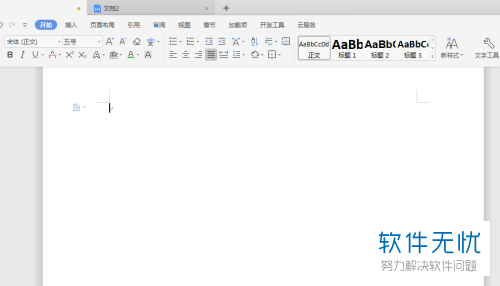
2. 第二步,点击插入一张图片,在顶部的“图片工具”菜单中的环绕一项下,我们可以看到此时是默认的【嵌入式】环绕方式。
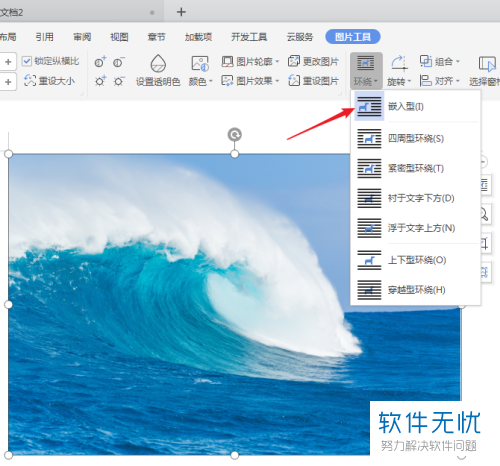
3. 第三步,我们点击顶部菜单的【文件】,在打开菜单中点击【选项】。
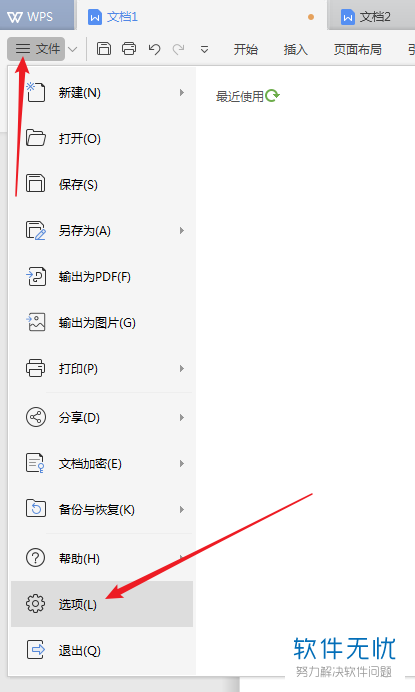
4. 第四步,接着点击选项设置页左侧菜单的【编辑】,在右侧的编辑页面,下拉找到【剪切和粘贴选项】,可以看到它下面的【将图片插入/粘贴为】是嵌入型。
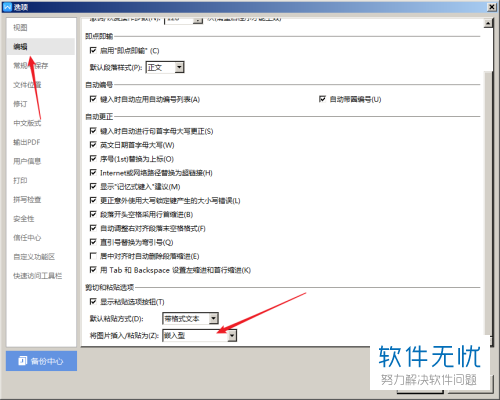
5. 第五步,上面嵌入型说明图片默认是嵌入式环绕,我们点击此项的向下箭头选择自己需要的环绕方式。
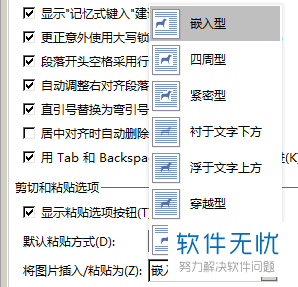
6. 第六步,修改之后点击确定应用修改,再插入图片就可以看到默认环绕方式已经改变了。
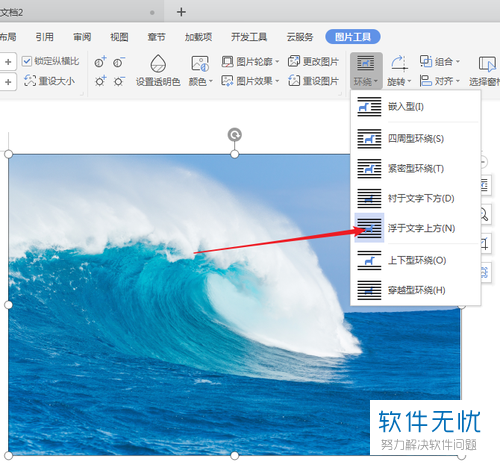
以上就是修改WPS文字插入图片的默认环绕方式的方法。
分享:
相关推荐
- 【其他】 WPS文字PDF为什么导出来会乱 04-26
- 【其他】 WPSppt怎么套模板 04-26
- 【其他】 WPS文字insert 04-26
- 【其他】 WPS文字生成图表 04-26
- 【其他】 WPS文字怎么旋转180度 04-26
- 【其他】 WPS文字圆形排列 04-26
- 【其他】 WPS文字颜色快捷键 04-26
- 【其他】 WPS文字阴影效果 04-26
- 【其他】 WPS文字右上角标注【1】 04-26
- 【其他】 WPS文字太长怎么弄两行 04-26
本周热门
-
iphone序列号查询官方入口在哪里 2024/04/11
-
输入手机号一键查询快递入口网址大全 2024/04/11
-
oppo云服务平台登录入口 2020/05/18
-
outlook邮箱怎么改密码 2024/01/02
-
mbti官网免费版2024入口 2024/04/11
-
光信号灯不亮是怎么回事 2024/04/15
-
苹果官网序列号查询入口 2023/03/04
-
fishbowl鱼缸测试网址 2024/04/15
本月热门
-
iphone序列号查询官方入口在哪里 2024/04/11
-
输入手机号一键查询快递入口网址大全 2024/04/11
-
oppo云服务平台登录入口 2020/05/18
-
outlook邮箱怎么改密码 2024/01/02
-
mbti官网免费版2024入口 2024/04/11
-
苹果官网序列号查询入口 2023/03/04
-
fishbowl鱼缸测试网址 2024/04/15
-
光信号灯不亮是怎么回事 2024/04/15
-
计算器上各个键的名称及功能介绍大全 2023/02/21
-
正负号±怎么打 2024/01/08











